
Gabriel Brooks
0
931
115
Yazıcıların kurması gereken şeyler olduğu konusunda itibarı vardır, ancak Windows 10'da yazıcınızı kurmak ve çalıştırmak gerçekten çok kolaydır. Yazıcınızı algılamak ve bağlamak için Windows 10'u kullanmak için kullanabileceğiniz farklı yöntemler konusunda size rehberlik edeceğiz.
Bu talimatlar Windows 10 göz önünde bulundurulurken, işlemin Windows'un en modern sürümleri için oldukça benzer olduğunu göreceksiniz, ancak işlem yeni Ayarlar paneline entegre edilmiştir. Windows 10 Ayarlar Kılavuzu: Herhangi Bir Şey Nasıl Yapılır ve Her Şey Windows 10 Ayarlar Kılavuzu: Nasıl Her Şey ve Her Şey Nasıl Yapılır Windows 10'da Ayarlar uygulamasında yolunuzu biliyor musunuz? İşte bilmeniz gereken her şey. Microsoft'un en yeni işletim sisteminde.
Windows 10'da bir yazıcı kurma konusunda paylaşmak istediğiniz kendi tavsiyeniz varsa, lütfen aşağıdaki yorumlarda bize bildirin..
Yazıcınızı Bağlayın
İlk önce ilk şey: yazıcınızı bağlamak. Her cihaz değişecektir, bu nedenle üretici talimatlarını takip etmek her zaman en iyisidir. Bir ağ bağlantısıyla ilgilenmiyorsanız, kabloyu yazıcıdan sisteminize takın. Bununla birlikte, modern yazıcıların çoğu, ağınıza WiFi veya Ethernet kullanarak bağlanmanıza izin verecektir. Doğrudan ağa bağlanmak, yazıcıyı sistemler arasında paylaştırmak istiyorsanız kurmak için en kolay yoldur, bu nedenle modeliniz bunu sunuyorsa, bundan yararlanın.
Bu mümkün değilse, cihazlarınızı ağınızdaki diğer güvenilir sistemlerle paylaşmak için Homegroup kullanmalısınız. Bir sistem araması yap ev grubu ve ilgili sonucu seçin. Click Gelişmiş paylaşım ayarlarını değiştir… ve seç Dosya ve yazıcı paylaşımını aç.
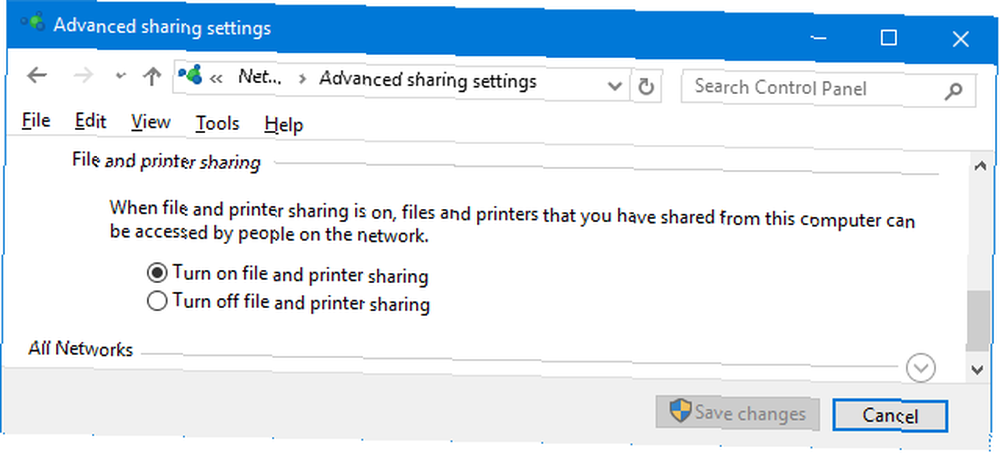
Göreceğiniz Ev Grubu ekranı, ağda zaten var olan bir Ev Sahibi grubunun bulunup bulunmamasına bağlı olacaktır. Click Ev grubu oluştur veya Şimdi Katıl, durumunuza bağlı olarak. Sonra sihirbazı takip edin. Neyi paylaşacağınızı seçtiğiniz adımda, Yazıcılar ve Cihazlar ayarlandı Paylaşılan.
Ev grupları hakkında daha fazla bilgi için, kullanıcı hesapları arasında ev ağı kullanma kılavuzumuza bakın. Ev Ağı İpucu: Windows Kullanıcı Hesapları Arasında Dosya ve Klasörleri Paylaşma Ev Ağı İpucu: Windows Kullanıcı Hesapları Arasında Dosya ve Klasörleri Paylaşma Bazen bilgisayar fiziksel olarak çok birbirine yakın, ancak bir dosyayı aktarmayı denediğinizde miller ayrı görünüyor. Dosyaları PC'den PC'ye en kolay şekilde atmanıza yardımcı olmak için bu kılavuzu kullanın. .
Yazıcınızı Ekleyin
Basın Windows tuşu + I Ayarlar’ı açmak ve Cihazlar> Yazıcılar ve tarayıcılar. Burada, şu anda bağlı tüm cihazların bir listesini göreceksiniz Windows 10'da Güvenilir Cihazlara Uygulamalara Nasıl Erişilir? Windows 10'da Güvenilir Cihazlara Uygulamalara Nasıl Erişilir Windows 10, tüm harici donanımınızı Güvenilen Cihazlar listesine ekler. İşte hangi uygulamaların bunlara erişebildiğini incelemek. . Yeni bir yazıcı eklemek için, Yazıcı veya tarayıcı ekle.
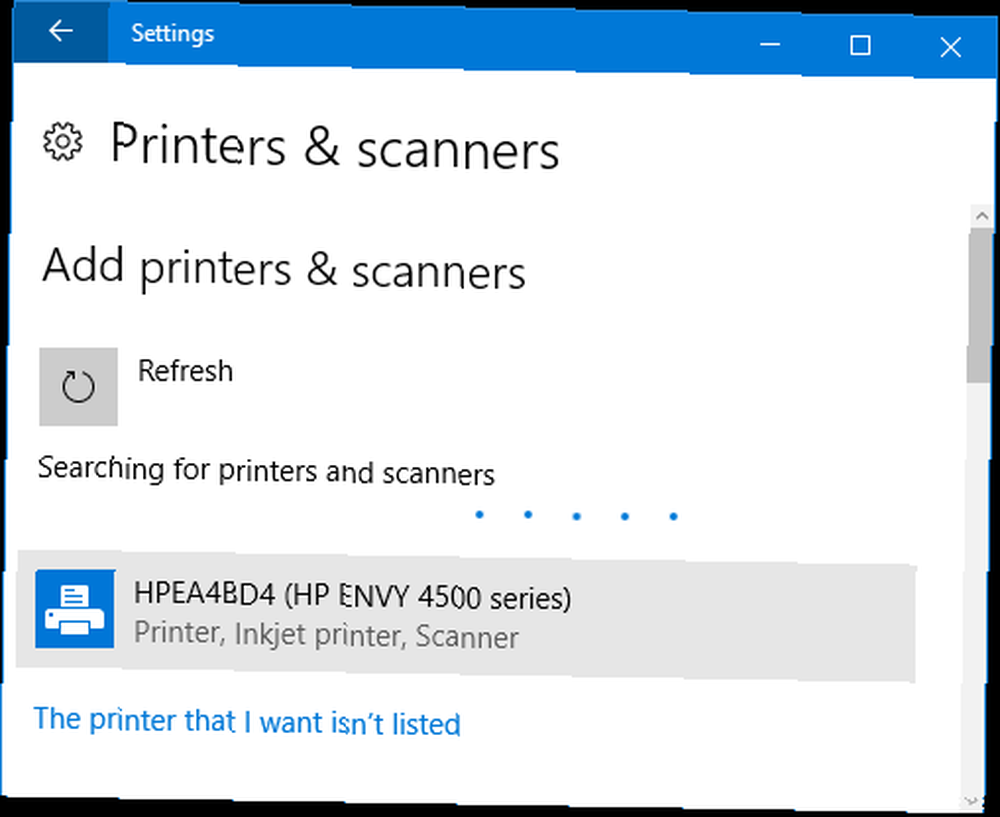
Ardından, otomatik olarak algılayabildiği tüm yazıcıları tarayacaktır. İstediğiniz yazıcı listede belirirse, seçin ve düğmesine tıklayın. Cihaz ekle. Windows şimdi yazıcıyı kurar, sürücüler ve ayarlarla ilgilenir. Ve bu kadar! Gerçekten basit.
Bununla birlikte, yazıcınız listede görünmüyorsa, İstediğim yazıcı listede yok. Bu, seçmek için farklı seçeneklerle yeni bir pencere açacaktır..
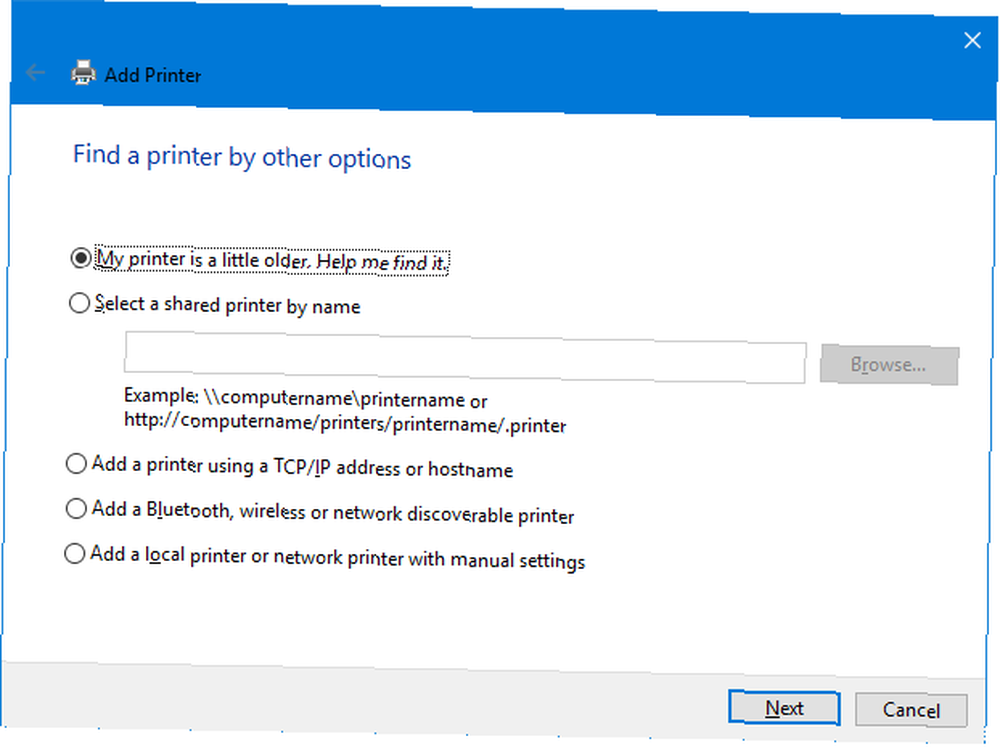
İlk arama limanı olarak her ikisini de deneyin Yazıcım biraz daha yaşlı. Bulmama yardım et. ve Bluetooth, kablosuz veya ağda bulunabilir bir yazıcı ekleyin. Bunlar sözde daha kapsamlı bir tarama yapacak, ancak ne kadar başarılı oldukları konusundaki kilometreniz değişecektir. Yine de, yapmanız gereken tek şey, tarama yaparken beklemek..
Yazıcının tam adını biliyorsanız, Adına göre paylaşılan bir yazıcı seçin ve adı metin alanına girin ya da Araştır… Explorer'da bulmak için.
Hala şans yok mu? Okumaya devam edin, IP adresini kullanma konusunda daha karmaşık olanı keşfedelim: Windows 7, 8 ve 10'da IP Adresinizi Görüntüleme ve Değiştirme Windows 7, 8 ve 10'da IP Adresinizi Görüntüleme ve Değiştirme Siz bilgisayarınızı kendi IP adresinizi bile bilmeden kullanabilirsiniz, ancak nasıl kontrol edileceğini bilmek ister misiniz? İşte Windows'ta IP adresinizi hızlıca kontrol etme veya değiştirme. .
IP Adresi Kullanma
Yazıcınızın IP adresini biliyorsanız, ardından TCP / IP adresi veya ana bilgisayar adı kullanarak bir yazıcı ekleyin iyi bir seçimdir. Yazıcınız size IP adresini söyleyebilme özelliğine sahip olmalıdır, ancak bunu alma yöntemi modele göre değişebilir. Üreticinin talimatlarına bakın, ancak yazıcıda bir ekran varsa, bir ayar veya ağ bölümünde bulmalısınız..
Sisteminizdeki seçeneği seçin ve ardından Tamam Sonraki. Tut Cihaz tipi için Otomatik tespit ve doldurun Ana makine adı veya IP adresi ve Liman adı. Emin olun Yazıcıyı sorgula ve kullanılacak sürücüyü otomatik olarak seç işaretlendi.
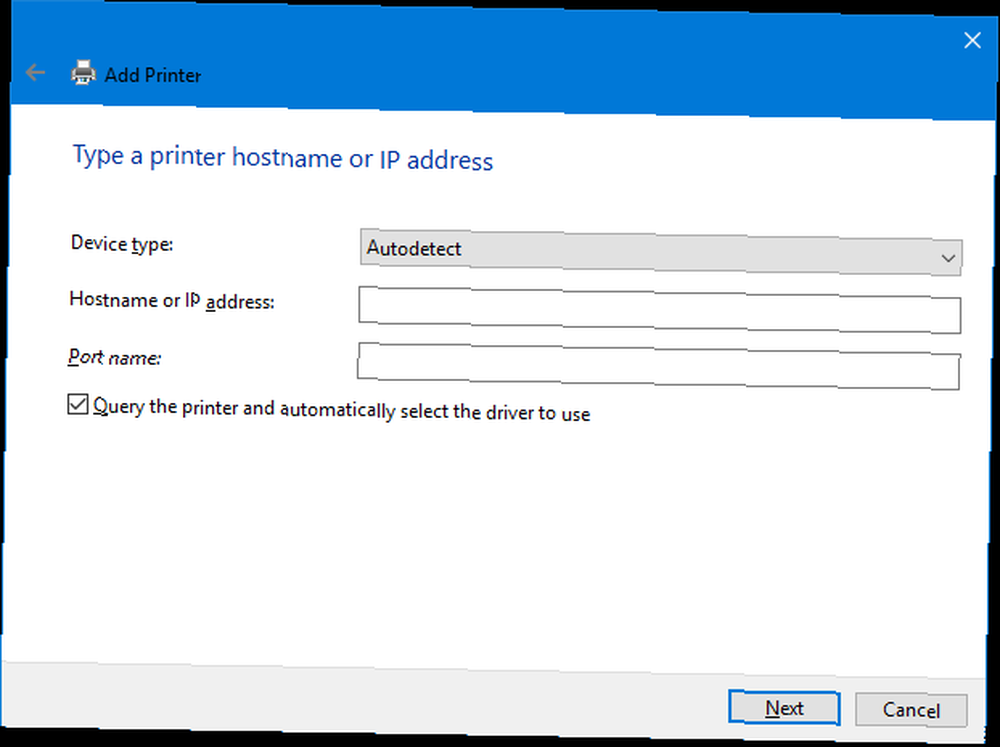
Click Sonraki. Yazıcınızı başarıyla eklediğinizi söyleyen bir ekran görmelisiniz. Değiştir Yazıcı adı, dilerseniz tıklayın Sonraki, isteyip istemediğine karar ver Varsayılan yazıcı olarak ayarla, sonra tıklayın Bitiş.
Yazıcı Ayarlarınızı Ayarlayın
Şimdi yazıcınızı eklediğinize göre, ayarları istediğiniz gibi ayarlama zamanı geldi. Yazıcıyı seçin Yazıcılar ve tarayıcılar listele ve tıkla yönetme. Yazdırırken cihazın otomatik olarak seçilmesini istiyorsanız, Varsayılan olarak ayarla.

Click Yazıcı özellikleri Yazıcının adını değiştirmek, özelliklerini görmek ve kullanılacağı süreyi sınırlamak gibi daha gelişmiş şeyler yapmak istiyorsanız,.
Click Yazdırma tercihleri Kullandığınız kağıdın türünü, baskı kalitesini, her iki yüze de yazdırılıp yazdırılmayacağını ve daha fazlasını belirtmek istiyorsanız. Yazıcınızın modeline bağlı olarak bazı özellikler sınırlı olacaktır.
Baskı tamamlandı
Umarım, bu kılavuz yazıcınızı kurmanın basit adımlarında sizi başarıyla yönlendirmiştir. Çevrimiçi yazdırma kolaylığı sayesinde evde yazdırmak bugünlerde popüler olmayabilir, ancak Windows 10 Kullanıcı Klasörlerini Bulut Depolamaya Yeniden Yönlendirme Windows 10 Kullanıcı Klasörlerini Bulut Depolamaya Yeniden Yönlendirme Windows 10 varsayılan klasörlerinize kısayollar içerir yedeklendiklerinden emin olmak için bunları bulut deposuna kolayca taşıyabilir. , etrafında bir tane olması her zaman kullanışlı.
Yazıcınızı bağlamada hala sorun yaşıyorsanız, kablosuz bir yazıcı kurarken sorun giderme ipuçlarımızı inceleyin Windows ve Geçici Çözümler Üzerine Kablosuz Yazıcı Kurma Windows ve Geçici Çözümler Üzerine Kablosuz Yazıcı Kurma Kablosuz yazıcınıza bağlanırken ya da kablolu bir yazıcıyı kablosuz olarak erişilebilir kılmak için Kablosuz baskı Zen elde etmek için bu ipuçlarını ve püf noktalarını kullanın. . Ve sonra yazıcı mürekkebinden nasıl tasarruf edileceği ile ilgili kılavuzumuza göz attığınızdan emin olun..
Bu işlem sırasında herhangi bir sorunla karşılaştınız mı? Windows 10'da bir yazıcı kurma konusunda paylaşmak için kendi ipuçlarınız var mı?











